windows10屏幕保护设置时间在哪 windows10如何设置屏幕保护时间
更新时间:2023-10-27 10:34:06作者:runxin
在操作windows10电脑的过程中,大多用户也都有遇到过系统一段时间无人操作时就会自动进入屏幕保护模式,虽然能够有效保护自己的隐私安全,但是许多用户对于windows10系统默认的自动时间很是不满意,对此windows10屏幕保护设置时间在哪呢?以下就是关于windows10设置屏幕保护时间方法。
具体方法:
1、在桌面上右键选择点击“个性化”,进入个性化设置。
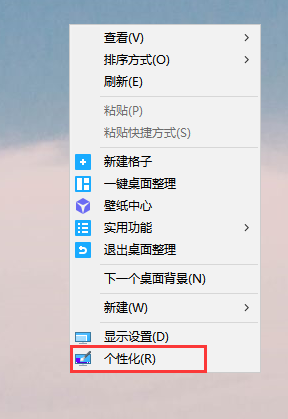
2、点击左侧“锁屏界面”,进入锁屏界面相关设置。
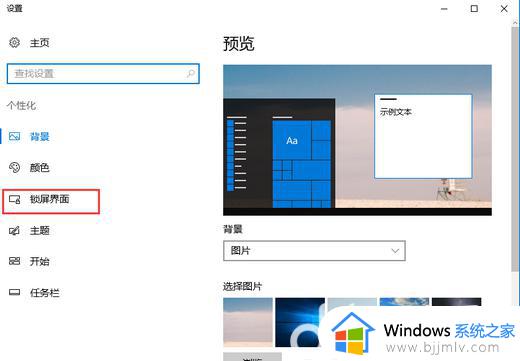
3、点击“背景图片”下方按钮,选择“屏幕保护程序设置”。
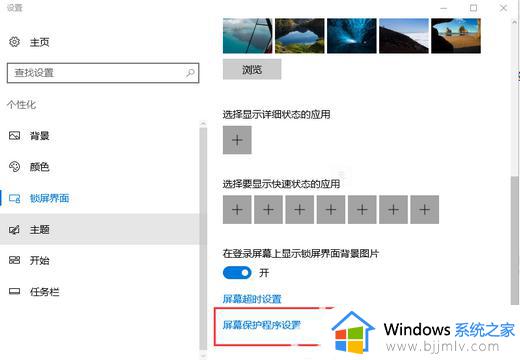
4、在“屏幕保护程序”处下拉菜单,选择“默认”即可。
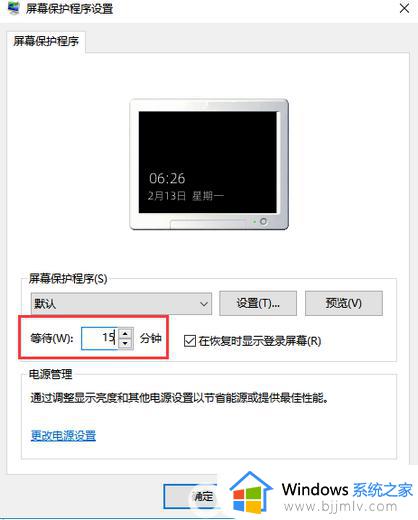
5、在“等待”处填入时间“15”分钟,即15分钟后锁屏。
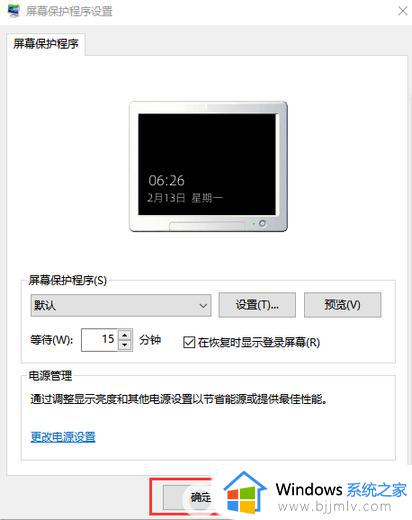
6、最后点击“确定”按钮,则锁屏程序时间设置完毕。
以上就是小编给大家讲解的windows10设置屏幕保护时间方法了,如果有不了解的用户就可以按照小编的方法来进行操作了,相信是可以帮助到一些新用户的。
windows10屏幕保护设置时间在哪 windows10如何设置屏幕保护时间相关教程
- win10如何设置屏幕保护时间 win10怎样设置屏保护时间
- windows10的屏幕保护在哪设置?win10设置屏幕保护程序的步骤
- windows10设置屏幕保护密码方法 windows10怎么设置屏幕保护密码
- windows10 屏幕保护怎么设置 win10系统设置屏幕保护的步骤
- windows10如何设置锁屏时间 windows10设置锁屏时间在哪里
- windows10屏幕休眠设置在哪里 windows10屏幕休眠时间怎么调
- windows10如何关闭屏幕保护 windows10电脑怎么取消屏幕保护模式
- win10怎么设置密码屏幕保护 win10系统设置屏幕保护密码教程
- win10屏幕待机时间怎么设置 windows10待机时间设置方法
- windows10屏幕保护程序无法修改怎么办 windows10屏幕保护程序不能设置解决方法
- win10如何看是否激活成功?怎么看win10是否激活状态
- win10怎么调语言设置 win10语言设置教程
- win10如何开启数据执行保护模式 win10怎么打开数据执行保护功能
- windows10怎么改文件属性 win10如何修改文件属性
- win10网络适配器驱动未检测到怎么办 win10未检测网络适配器的驱动程序处理方法
- win10的快速启动关闭设置方法 win10系统的快速启动怎么关闭
win10系统教程推荐
- 1 windows10怎么改名字 如何更改Windows10用户名
- 2 win10如何扩大c盘容量 win10怎么扩大c盘空间
- 3 windows10怎么改壁纸 更改win10桌面背景的步骤
- 4 win10显示扬声器未接入设备怎么办 win10电脑显示扬声器未接入处理方法
- 5 win10新建文件夹不见了怎么办 win10系统新建文件夹没有处理方法
- 6 windows10怎么不让电脑锁屏 win10系统如何彻底关掉自动锁屏
- 7 win10无线投屏搜索不到电视怎么办 win10无线投屏搜索不到电视如何处理
- 8 win10怎么备份磁盘的所有东西?win10如何备份磁盘文件数据
- 9 win10怎么把麦克风声音调大 win10如何把麦克风音量调大
- 10 win10看硬盘信息怎么查询 win10在哪里看硬盘信息
win10系统推荐